Est-il possible d’éliminer un ransomware de mon Mac ?
Si vous faites partie de l'un des rares malheureux à devoir se débarrasser des ransomwares Mac et récupérer des fichiers chiffrés, nous pouvons vous assurer que les deux processus sont réalisables, mais pas toujours faciles. Et nous serons honnêtes, dans certains cas, la récupération des fichiers est impossible. Alors que les cybercriminels développent des attaques de ransomwares de plus en plus sophistiquées, leurs cibles, que ce soient des utilisateurs de Mac ou de Windows, ont de plus en plus de difficultés à récupérer leurs fichiers.
La souche de l'attaque détermine la simplicité ou la difficulté de la suppression du ransomware Mac. Vous pouvez par exemple supprimer en quelques minutes l'escroquerie FBI/MoneyPak bloquant le navigateur. D'un autre côté, les ransomwares de chiffrement peuvent être un vrai cauchemar. Également connus sous le nom de filecoders, ils interdisent l'accès à vos fichiers via le chiffrement. Dans ce cas, la suppression réussie du ransomware est une victoire mineure ; le déchiffrement des données est le seul moyen de récupérer vos fichiers. Les cybercriminels misent sur votre incapacité à les déchiffrer, exigeant le paiement d'une clé de déchiffrement qui vous rendra l'accès à vos fichiers.
 Source de l'image : https://cdn2.hubspot.net
Source de l'image : https://cdn2.hubspot.net
Chaque filecoder a une méthode de chiffrement unique, aussi la suppression et la récupération des fichiers ne sont pas aussi simples que lorsque vous avez affaire à d'autres types de malwares. Pour aider à protéger votre Mac contre les ransomwares et à supprimer ces derniers dans le cas – peu probable – où une souche virale réussirait à s'y installer, vous pouvez opter pour Avast One. Même si le chiffrement persiste, vous pouvez stopper la propagation du ransomware à travers les réseaux privés et publics que votre Mac utilise.
ÉTAPE 1 : isolez immédiatement les appareils infectés
Si votre Mac est infecté par un ransomware, recherchez et déconnectez immédiatement tous les ordinateurs, tablettes et smartphones câblés et sans fil infectés de votre réseau, quel que soit leur système d'exploitation. Cela permettra d'empêcher le malware de se propager sur d'autres ordinateurs et/ou appareils mobiles.
En même temps, assurez-vous de déconnecter tout ce qui est connecté aux appareils de votre réseau, y compris les éléments suivants :
Si vous pensez que l'un de ces appareils était connecté à l'ordinateur infecté, vérifiez également que leurs systèmes ne contiennent pas de ransomware.
ÉTAPE 2 : Découvrir quelle souche de ransomware Mac a infecté votre ordinateur
Une fois que vous avez isolé les appareils infectés, vous devez déterminer le type de ransomware Mac auquel vous êtes confronté. Cette information pourrait vous aider à trouver une solution.
Les types de ransomware les plus problématiques sont les filecoders comme KeRanger ou MacRansom D'autres variantes, comme les verrouillages d'écran, sont généralement plus faciles à supprimer. Voici un bref aperçu des types de ransomware Mac les plus courants :
-
Les filecoders chiffrent et verrouillent les fichiers présents sur votre Mac. Les cybercriminels à l'origine de ce type de ransomware exigent le paiement des clés de déchiffrement, généralement avant une date limite, à la suite de quoi ils promettent d'endommager, de détruire ou de verrouiller définitivement vos fichiers. Environ 90 % des souches de ransomware sont des filecoders.
 Source de l'image : https://167974-484938-raikfcquaxqncofqfm.stackpathdns.com
Source de l'image : https://167974-484938-raikfcquaxqncofqfm.stackpathdns.com
-
Un scareware ouvre des publicités contextuelles, de fausses pages web ou une application d'analyse avec de faux résultats, tous vous poussant à payer pour un faux nettoyeur de malware Mac afin de supprimer des problèmes qui, en réalité, n’affectent pas votre ordinateur. Tant que vous ne cliquez pas sur les publicités, les pages ou l'application, vous pouvez facilement vous débarrasser de ce type de ransomware.
 Source de l'image : https://www.pcrisk.com
Source de l'image : https://www.pcrisk.com
-
Le doxing est une menace de publication de données à caractère personnel sensibles telles que les noms d'utilisateur, les mots de passe, les adresses e-mail et les numéros de carte de crédit. Bien qu'il ne s'agisse pas spécifiquement d'un malware, le doxing implique une demande de rançon : vous recevez un e-mail ou un message vous informant que les cybercriminels détiennent vos informations privées et, à moins que vous ne payiez un certain montant, ils les rendront disponibles sur le Dark Web Gratuit, Avast Hack Check vous signale si l’un de vos mots de passe a été divulgué ou volé. Et notre outil avancé contre le vol d’identité protège intégralement vos données.
-
Les verrouilleurs d'écran font exactement ceci : ils verrouillent votre écran pour que vous ne puissiez plus accéder à votre Mac. La variante la plus courante observée a été l'escroquerie FBI/MoneyPak mentionnée ci-dessus, qui verrouille votre navigateur Web Safari et exige un paiement pour le déverrouiller. Les verrouilleurs d'écran sont plus courants sur les appareils Android ; néanmoins, nous vous recommandons de rester vigilant lorsque vous utilisez Safari.
En tant qu'utilisateur Mac, vous pouvez avoir l'esprit un peu plus tranquille que les utilisateurs Windows, mais cela ne signifie pas que votre machine est immunisée. Les quatre menaces énumérées ci-dessus peuvent également infecter les utilisateurs d'appareils Mac et iOS peu méfiants. Quelques secondes suffisent !
Utiliser l'outil Crypto Sheriff pour identifier la souche du ransomware Mac
Pour vous aider à déterminer le type de ransomware présent sur votre Mac, nous vous recommandons d'utiliser Crypto Sheriff de No More Ransom. Cet outil pratique, fourni par le Centre européen de lutte contre la cybercriminalité d'Europol, vous dévoile quels fichiers ont été chiffrés et vérifie également la note de rançon. Si Crypto Sheriff reconnaît le chiffrement et a une solution, il vous fournit un lien pour télécharger le programme de déchiffrement dont vous avez besoin pour votre Mac.
Consulter les forums techniques pour en savoir plus sur les types de ransomware Mac
Vous pouvez également consulter les forums de dépannage et de support technique pour trouver des informations sur la souche de ransomware Mac à laquelle vous êtes confronté. Les membres du forum ont tendance à maintenir les discussions à jour, aussi est-il possible que vous en trouviez une qui propose un correctif pour de nouvelles variantes, ou dans laquelle les membres du forum ont uni leurs forces pour trouver une solution.
Certaines infections par ransomware Mac, comme FindZip, créent de nouveaux fichiers avec des noms comme « README.txt », « DECRYPT.txt » ou « HOW_TO_DECRYPT.txt » et les placent sur votre bureau ou les cachent dans des dossiers système. Ils peuvent également renommer des fichiers et des extensions de fichiers (par exemple .docx ou .dll). Lorsque vous visitez les forums techniques pour obtenir de l'aide, recherchez ces noms de fichiers, car ils peuvent vous conduire à des fils de discussion contenant des informations sur le ransomware Mac que vous souhaitez supprimer.
Nous vous recommandons les forums suivants :
ÉTAPE 3 : Éliminer le ransomware de votre Mac
Une fois que vous savez à quoi vous avez affaire, vous pouvez démarrer le processus de suppression du ransomware Mac. Vous avez le choix entre quatre options :
-
Attendre que le ransomware se supprime de lui-même (ce qu'il fera souvent).
-
Le supprimer avec Avast One.
-
Demander à nos experts du support technique Avast Premium de le supprimer.
-
Le supprimer manuellement.
Option A : vérifier si le ransomware se supprime de lui-même
Dans de nombreux cas, le ransomware présent sur votre Mac se supprime simplement de lui-même après avoir chiffré vos fichiers. Les cybercriminels veulent que leurs malwares survivent dans la nature ; par conséquent, ils ne veulent pas laisser d'indices qui pourraient compromettre le chiffrement de leur souche et le rendre inoffensif.
Option B : supprimer le malware avec notre outil Avast Security gratuit
Avast One est un outil gratuit qui détecte et supprime rapidement et facilement les souches connues de ransomware. Il peut également aider à protéger votre Mac contre les nouvelles cyberattaques. La version gratuite gère l'identification et la suppression des ransomwares Mac ; elle inclut également une couche de défense supplémentaire contre les futures souches de ransomwares et empêche le chiffrement de vos fichiers.
Option C : laisser le support technique Avast Premium supprimer le ransomware Mac
Demandez à nos experts du Support technique Avast Premium (APTS) de supprimer le ransomware présent sur votre Mac. APTS est un service payant offrant une assistance 24 h/24 et 7 j/7 pour tous vos problèmes matériels et logiciels. Notre équipe peut vous aider à supprimer les ransomwares, bien qu'elle ne soit pas en mesure de récupérer des fichiers chiffrés.
Option D : supprimer le ransomware Mac manuellement (UTILISATEURS MAC AVANCÉS UNIQUEMENT)
Dans la plupart des cas, l'une des trois options énumérées ci-dessus suffira pour supprimer le ransomware de votre Mac. Cependant, les attaques de ransomwares évoluent et se multiplient constamment. C'est pourquoi il existe toujours la possibilité d'être attaqué par une souche qu'aucune des méthodes susmentionnées ne peut gérer. Dans ce cas, vous pourriez penser que votre seule option est de nettoyer votre Mac vous-même.
Si vous vous décidez pour cette solution, nous vous recommandons fortement de commencer par consulter les forums en ligne mentionnés ci-dessus. Ces communautés se sont engagées à suivre les derniers développements en matière de ransomwares et à trouver des solutions le plus rapidement possible, de sorte que vous obtiendrez probablement des conseils fiables de leurs membres.
ÉTAPE 4 : récupérer vos fichiers chiffrés
Vous avez supprimé le malware qui infectait votre ordinateur, mais cette opération seule ne permet pas de récupérer vos fichiers. Voici quelques méthodes susceptibles de vous aider à les récupérer :
Option A : restaurer votre système à partir d’une sauvegarde
Vous pouvez restaurer votre Mac facilement si vous avez sauvegardé son système d'exploitation. En débarrassant votre ordinateur du malware qui verrouillait votre système ou retenait vos fichiers en otage, vous avez empêché le chiffrement de se propager sur votre Mac et votre réseau, ce qui signifie que vous pourrez toujours récupérer vos fichiers à partir d'une sauvegarde.
La méthode de récupération de sauvegarde est très efficace lorsque vous avez affaire à un verrouilleur d'écran embêtant, qui ne chiffre pas vos fichiers. Même si vous êtes plus susceptible d'être en difficulté avec un filecoder qui vous empêche d'accéder à vos fichiers à cause du chiffrement, vous pouvez toujours utiliser la fonctionnalité Time Machine de votre Mac pour restaurer votre système tel qu'il était avant l'attaque et des fichiers chiffrés. Donc, si vous avez configuré la fonctionnalité Time Machine pour qu'elle effectue des sauvegardes automatiques, vos fichiers sont prêts et attendent que vous les récupériez.
 Source de l'image : https://support.apple.com
Source de l'image : https://support.apple.com
Assurez-vous également de jeter un coup d'œil à votre compte iCloud, car vous pourriez avoir des sauvegardes non chiffrées de fichiers personnels de valeur comme des photos et des documents créés avec des applications Apple.
En dernier recours, vous pouvez également utiliser un logiciel de récupération de fichiers comme Wondershare Data Recovery pour Mac.
 Source de l'image : http://www.recuvaformac.com
Source de l'image : http://www.recuvaformac.com
Option B : utiliser des outils de déchiffrement
Si les méthodes d'identification des ransomwares décrites ci-dessus ont révélé qu'un filecoder a infecté votre Mac et chiffré vos fichiers, vous pourrez essayer d'utiliser un programme de déchiffrement pour les récupérer. Si vous êtes victime de la souche FindZip, vous avez de la chance : nous disposons d'un outil pour vous aider à exécuter le processus de déchiffrement.
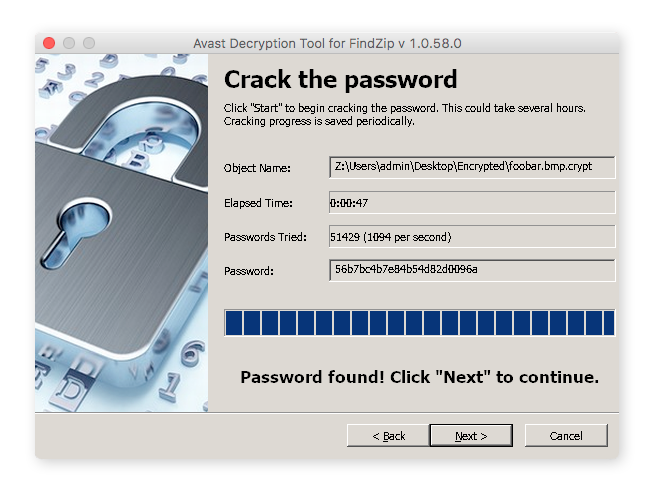
Bien que la majorité de nos outils de déchiffrement Avast gratuits soient destinés aux PC Windows plutôt qu'aux ordinateurs Mac, vous devriez quand même les essayer. Outre des informations sur les souches connues de ransomwares, les changements de noms de fichiers et les notes de rançon, ils incluent également un outil de déchiffrement téléchargeable gratuitement pour chaque variante.
Malheureusement, la plupart des types de ransomwares n'ont pas été déchiffrés. C'est pourquoi il n'existe pas encore de programmes capables de récupérer vos fichiers. Dans ce cas, vous devrez soit compter sur la restauration de fichiers à partir d'une sauvegarde, soit simplement attendre la sortie d'un outil de déchiffrement gratuit capable de gérer la souche de ransomware présente sur votre Mac.
Option C : ne pas payer la rançon et ne pas négocier
Si vous ne parvenez toujours pas à récupérer vos fichiers après avoir suivi toutes les instructions ci-dessus, nous vous recommandons vivement d'attendre la sortie d'un outil de déchiffrement pour la souche de ransomware présente sur votre Mac. Parfois, le malware expose des lignes de code qui peuvent conduire à un correctif.
 Si vous êtes victime d’un ransomware, ne payez pas la rançon.
Si vous êtes victime d’un ransomware, ne payez pas la rançon.
Nous comprenons que vous souhaitiez récupérer vos fichiers dès que possible, mais nous vous exhortons à ne jamais payer la rançon. Tout aussi important, n'essayez pas de négocier avec les personnes attaquant votre Mac. Céder à leurs demandes ne fera qu'encourager les futurs ransomwares, incitant les attaquants à continuer à détourner les appareils et à développer de nouvelles souches. Ces pirates pourraient également utiliser leurs gains mal acquis pour financer d’autres activités illégales.
Une dernière chose : payer la rançon ne garantit pas que votre attaquant supprimera le ransomware, déverrouillera votre Mac ou vous fournira l'outil de déchiffrement pour sa souche. De nombreux pirates veulent se forger une réputation en tenant leur parole, dans l'espoir que les futures victimes seront plus disposées à payer, mais ce n'est pas toujours le cas. Dans plusieurs cas, des pirates ont collecté la rançon puis ont disparu ou ont envoyé des outils de déchiffrement qui ne fonctionnaient pas. Vous pourriez même vous retrouver à payer un autre cybercriminel.
Questions courantes
Voici quelques-unes des questions les plus fréquemment posées au sujet des ransomwares Mac.
Les Mac peuvent-ils être infectés par des ransomwares ?
Soyons clairs : les Macs ne sont pas à l'abri des ransomwares ou de toute autre sorte de malware.
À une époque, les Mac semblaient impénétrables, car les cybercriminels se concentraient principalement sur les machines Windows (qui ont une base d'utilisateurs beaucoup plus grande, et donc plus lucrative). Le système d'exploitation macOS d'Apple, précédemment connu sous le nom d'OS X, dispose d'une puissante protection intégrée qui nécessite davantage d'efforts pour s'y infiltrer. Et non, les Mac ne peuvent pas être affectés par certains filecoders comme WannaCry, car ces souches exploitent les faiblesses spécifiques à Windows.
Pourtant, les pirates Mac développent en permanence de nouveaux malwares, et le simple fait d'avoir une machine qui fonctionne sous macOS ne suffit plus. Alors que les PC sont plus susceptibles d'être attaqués que les Mac, les Macbooks et les iMac ont tout de même besoin d’une protection Mac Security : le rapport Ransomware 2018 du fournisseur de sauvegarde Datto indique que les attaques de ransomwares sur les ordinateurs Mac ont augmenté de 500 % en seulement un an.
Les ransomwares Mac sont-ils courants ?
Le développement des ransomwares Mac au cours des deux dernières années est préoccupant : le problème existe et devrait continuer de s'étendre. Bien qu'ils soient relativement rares par rapport aux ransomwares qui ciblent Windows et les systèmes d'exploitation mobiles, vous devez toujours faire preuve de vigilance lorsque vous êtes en ligne et prendre les mesures appropriées pour assurer la sécurité de votre Mac. Une seule infection par un ransomware pourrait ruiner votre vie. Sérieusement : imaginez perdre toutes vos photos, vidéos, documents, etc., autant professionnels que personnels. Maintenant, prenez quelques minutes pour mettre en œuvre les mesures préventives que nous avons suggérées afin que ce scénario ne se produise pas dans la réalité.
Les navigateurs Mac sont-ils vulnérables aux ransomwares ?
Les cybercriminels ont également ciblé le navigateur recommandé par Apple, Safari. La souche de ransomware Safari la plus connue est le virus FBI/MoneyPak que nous avons mentionné plus haut. Faites attention où vous cliquez et à ce que vous téléchargez !
Mettre en place vos défenses contre les ransomwares Mac
La meilleure chose que vous puissiez faire pour votre Mac et votre tranquillité d'esprit est d'empêcher le ransomware d'infecter votre ordinateur en premier lieu. Pour commencer, configurez votre fonctionnalité Time Machine pour créer des sauvegardes automatiques régulières et planifiées. Pour encore plus de sécurité, enregistrez vos fichiers importants sur iCloud ainsi que sur un périphérique externe, comme un disque dur externe ou une clé USB. Voyez ce processus comme une visite régulière chez le dentiste : nous savons que nous devons le faire, mais beaucoup d'entre nous ne s'en soucient pas avant d'avoir mal aux dents. Mais vous ne voulez pas de caries ni de ransomwares. C'est pourquoi vous devez vous assurer de sauvegarder régulièrement vos fichiers (et faites peut-être de cette année-là celle où vous commencerez enfin à utiliser du fil dentaire).
Vous pouvez renforcer gratuitement les défenses de votre Mac avec Avast One, qui identifie les variantes de ransomware connues et les supprime en quelques minutes. Avast One va encore plus loin en protégeant votre iMac ou Macbook contre les nouvelles souches et empêche les ransomwares de chiffrer vos fichiers.
N'oubliez pas : sauvegardez votre système et vos fichiers, sécurisez votre Mac avec une solution anti-malware fiable et faites preuve de vigilance lorsque vous êtes en ligne. Les ransomwares Mac ne disparaîtront pas de sitôt, mais si vous prenez ces mesures, vous aurez plus de chances de simplement lire des articles à leur sujet que d'y être confronté.